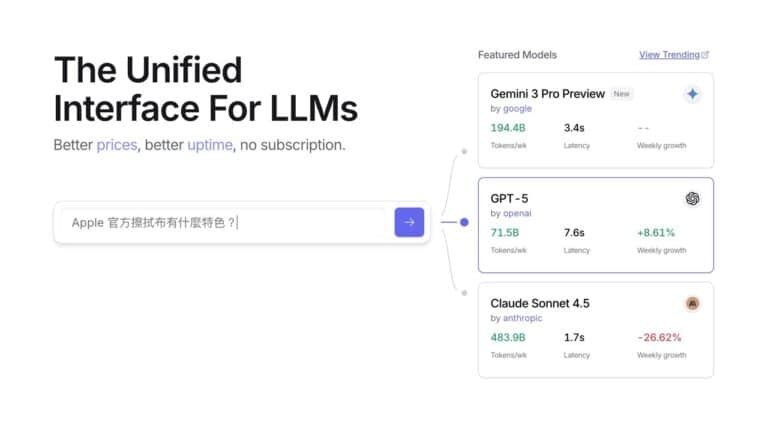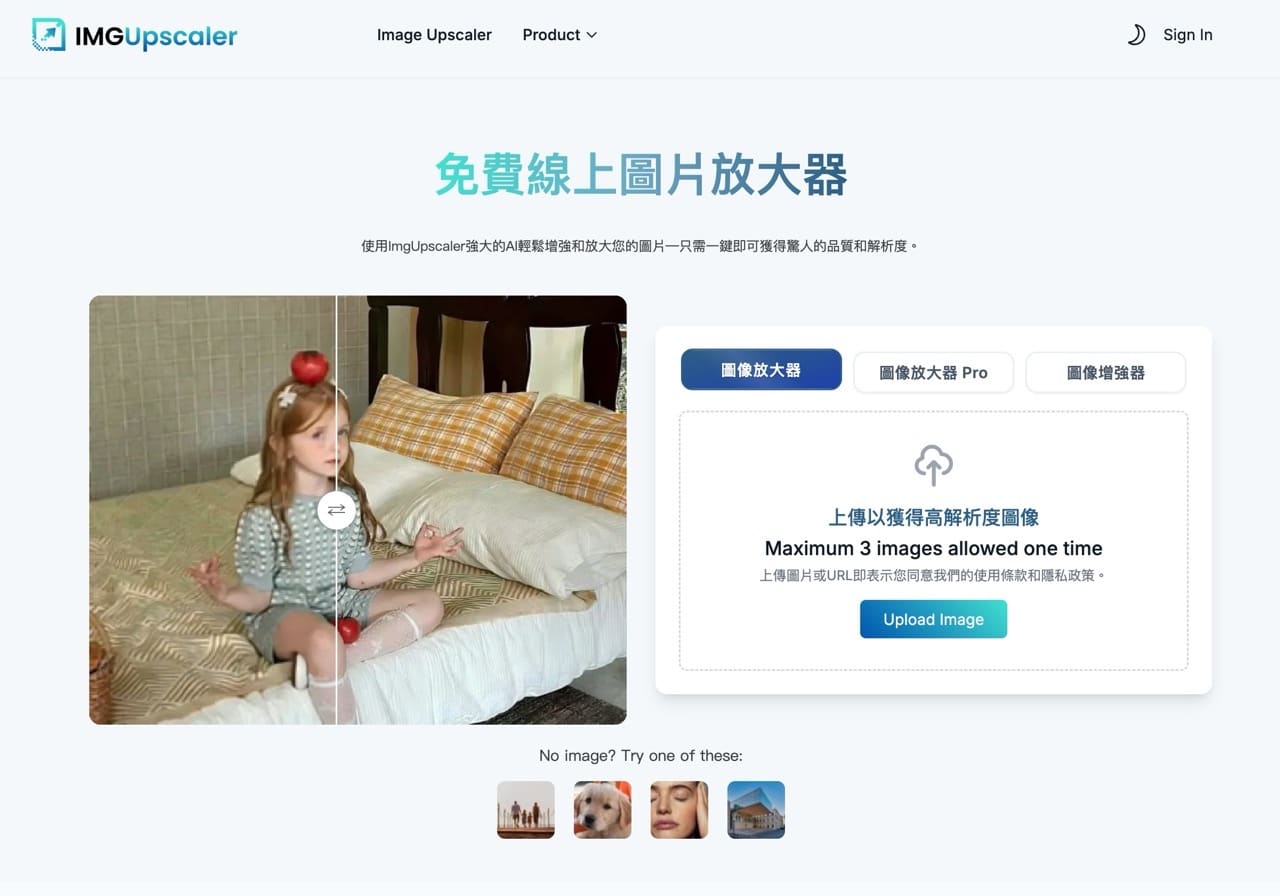
ImgUpscaler 是一個以 AI 技術輕鬆增強、放大圖片解析度的免費工具,最多可將圖片放大至 400%,保留原始的圖片細節,用以解決解析度太低等問題。這項服務操作流程很簡單,只需要上傳圖片、選擇要放大的倍率後就會即時處理,下載圖片前可透過比較方式查看圖片前後細節差異,整個流程都不需要註冊帳戶。
其他圖片放大工具推薦
之前我推薦過非常多圖片放大工具,例如:
- BigJpg AI:一鍵放大圖片高達 16 倍!基於 AI 技術的免費圖片增強工具
- ImageUpscalerAi 以 AI 技術放大圖片,快速升級相片解析度和畫質
- Vectorizer AI 免費將 JPEG、PNG 點陣圖轉換為 SVG 向量圖工具
- Upscale media 免費圖片放大增強工具,支援四種格式最大四倍不失真
使用建議與注意事項
雖然說 ImgUpscaler 讓使用者可以快速放大圖片、強化細節,操作流程幾乎沒什麼難度,但不一定適合所有類型的照片,畢竟這是使用 AI 進行重新繪製,可能會讓編輯後的圖片發生一些變化,因此最好的方法還是直接去測試不同的圖片放大工具,檢查放大後的圖片是否與自己期待相符。
網路上的圖片放大工具選擇還不少,當效果不如預期也可試著更換其他工具再試試看。
ImgUpscaler 除了放大圖片、提高解析度和相片細節,亦可處理老照片,為黑白或泛黃相片重新上色,移除相片中不必要的物件等等,基本上目前 AI 能做得到的在 ImgUpscaler 也都可以做到,不過要注意的是當伺服器負載過高時,會要求使用者付費升級 Pro 方案來繼續使用相關功能。
網站資訊
網站名稱:ImgUpscaler
網站鏈結:https://imgupscaler.ai/zh-TW/
使用教學
開啟 ImgUpscaler 後從網站左下角切換語言,有繁體中文介面可選。
接著從首頁找到「圖片放大器」工具,上傳要放大的圖片或直接貼上圖片網址,單次最多可處理三張,支援常見的圖片格式包括 PNG、JPG、HEIC,如果想直接測試相關功能,在下方也提供四張範例圖片可直接帶入使用。
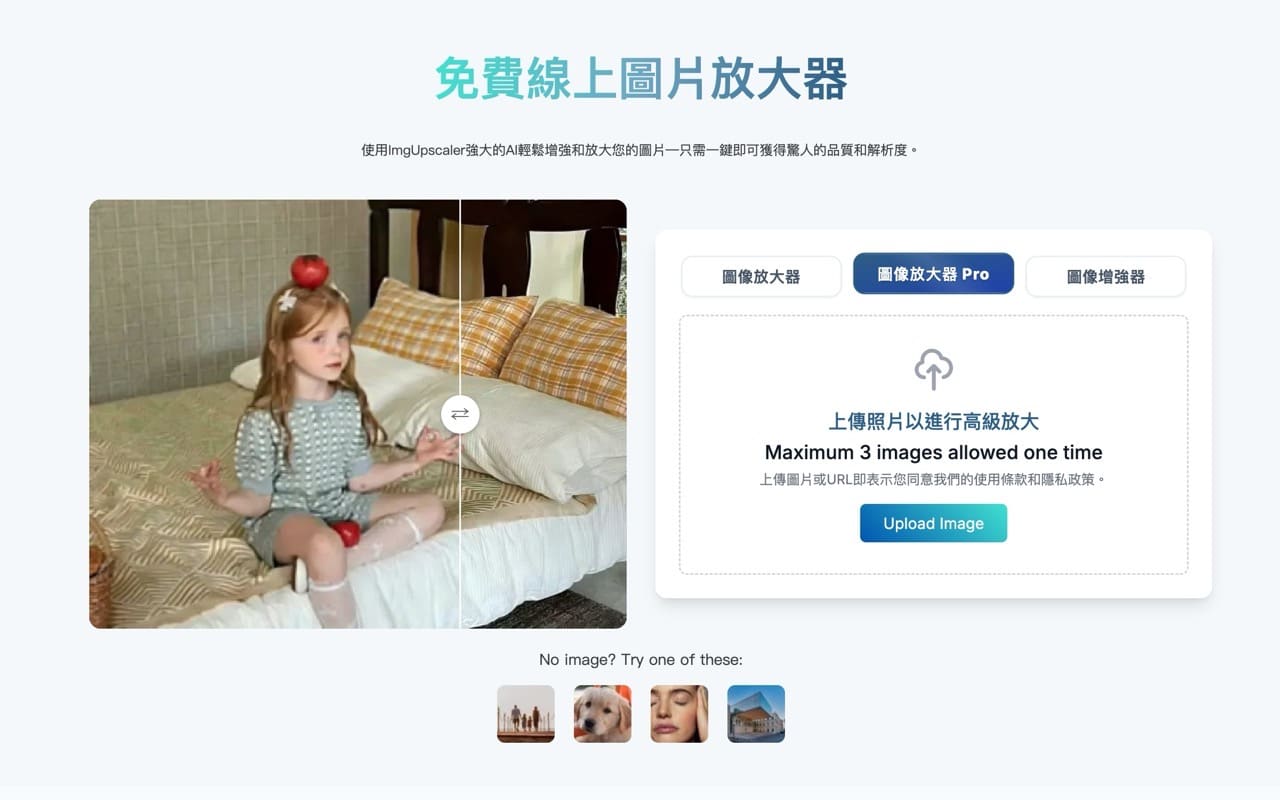
編輯器上方會顯示圖片解析度,從右上角切換 4K、8K 或 16K 放大倍率,拖曳中線比較處理前後差異。
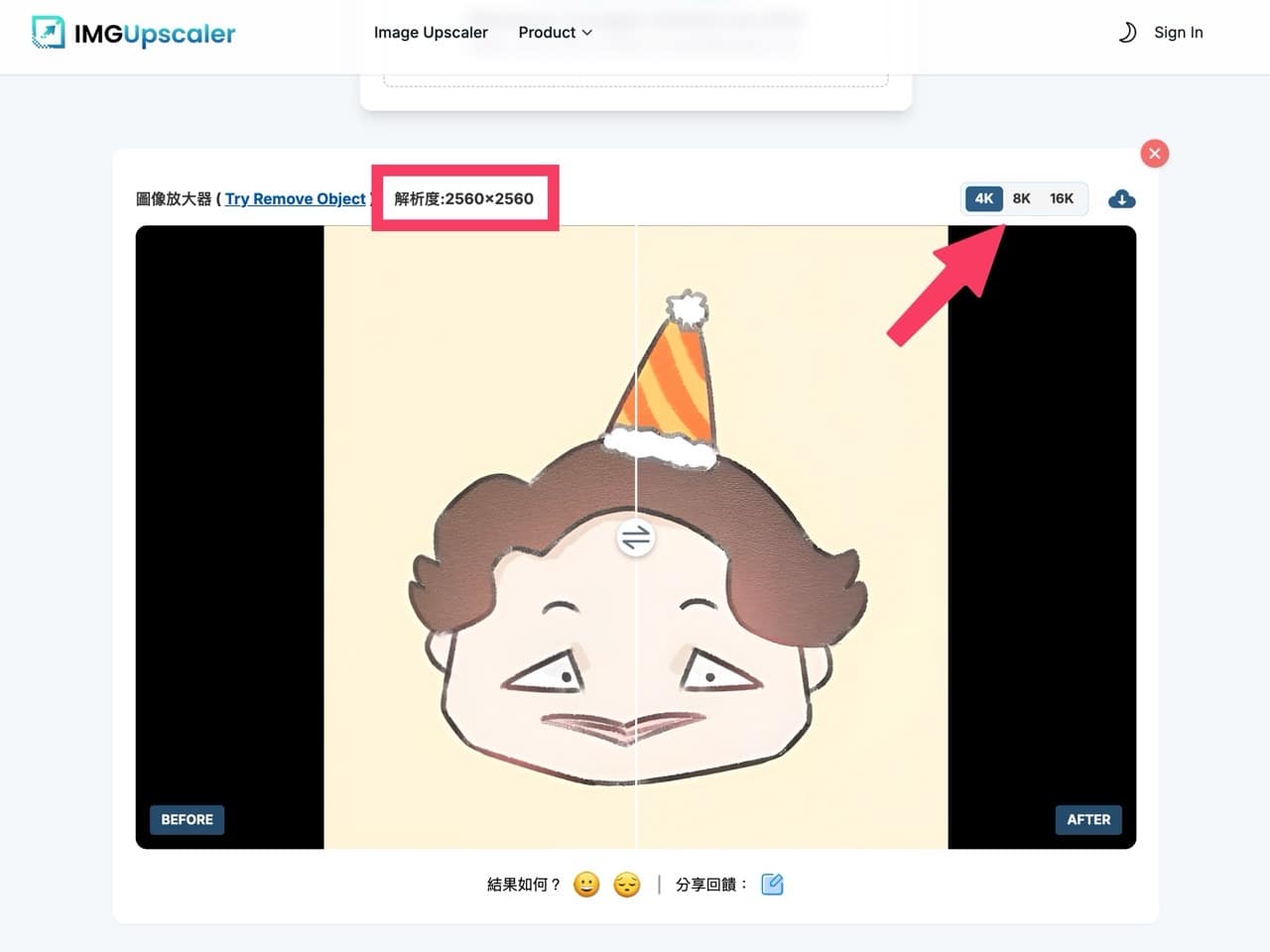
最後點選右上角「下載」即可將放大後的圖片保存。
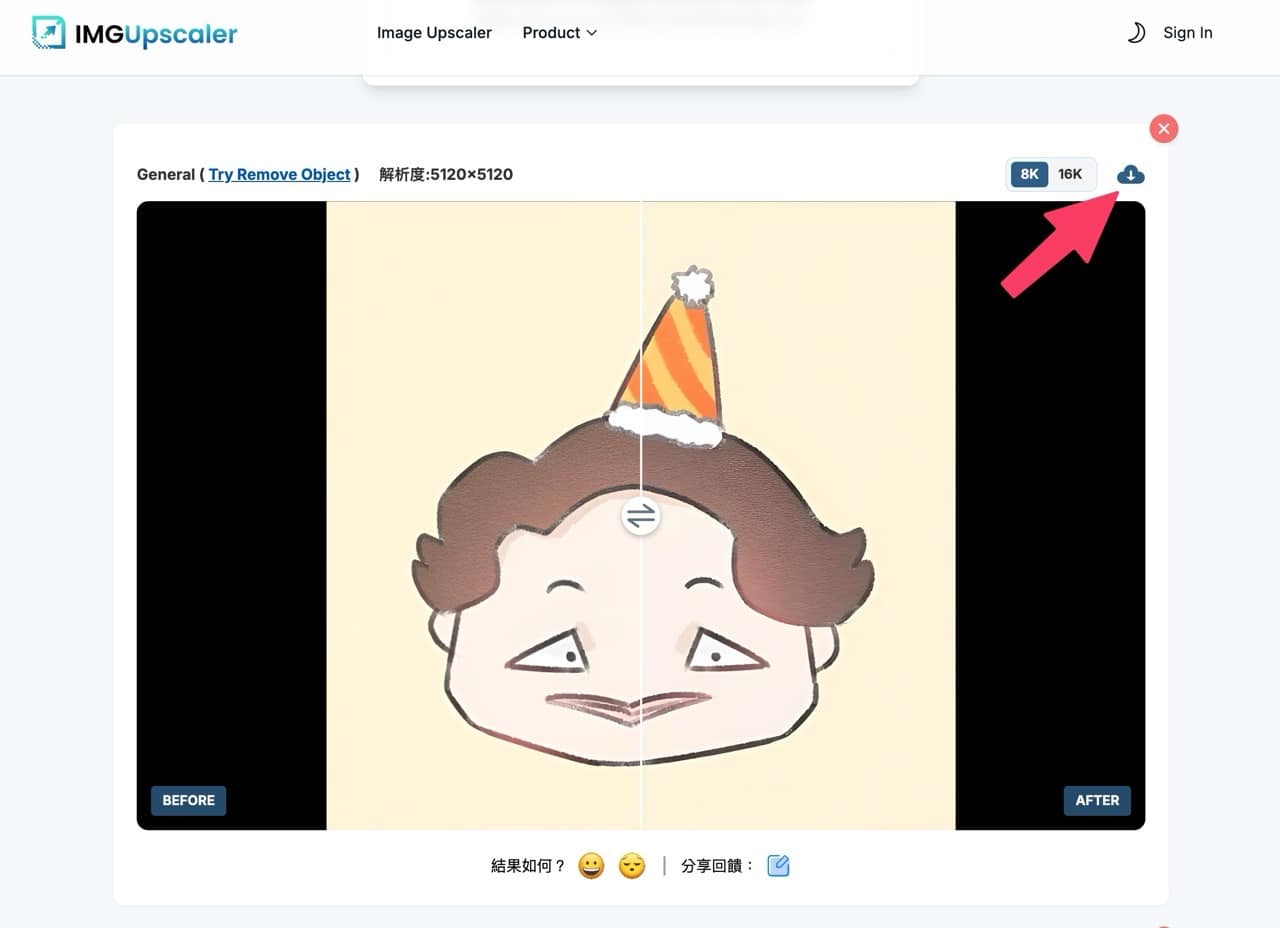
我的心得
ImgUpscaler 的操作真的很直覺,免註冊這點也很方便,特別適合臨時有圖片放大需求的人。
如果你常需要處理低解析度照片,這類 AI 工具真的能大幅提升效率與成果。不過,還是建議多比較幾款不同工具,找到最適合自己的選擇——尤其是在要求畫質極致還原時,每款 AI 演算法的效果都略有差異,直接實測最準確。